Cara Menggunakan Masalah Perakam Langkah Di Windows 10
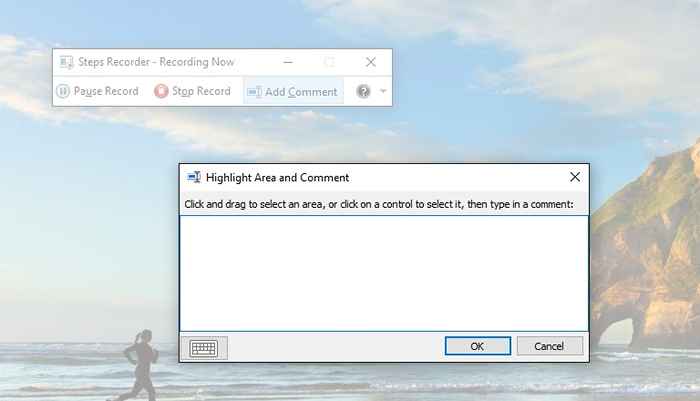
- 2118
- 10
- Mr. Ramon Runolfsson
Cara Menggunakan Masalah Perakam Langkah di Windows 10 untuk merakam langkah -langkah masalah yang dihadapi oleh anda: - Masalah Perakam Langkah adalah alat bantuan terbina di Windows yang membantu merakam aktiviti pengguna, yang berguna untuk menyelesaikan pelbagai masalah sistem. Perakam langkah masalah secara automatik menangkap tindakan yang anda lakukan di komputer dengan penerangan teks tindakan bersama dengan tangkapan skrin tertentu.Oleh itu, perakam langkah dapat digunakan untuk merakam bagaimana masalah telah berlaku di komputer. Maklumat yang direkodkan dapat disimpan sebagai fail zip yang dapat digunakan kemudian untuk mendapatkan konsultasi yang tepat dari pakar untuk menyelesaikan masalah sistem.
Perakam langkah tidak berjalan di latar belakang secara automatik dan harus dimulakan secara manual. Sekarang mari kita lihat cara menggunakan alat berguna ini untuk merakam tindakan.
Melancarkan permohonan
Taipkan 'perakam langkah' di panel carian dan pilih Perakam langkah App desktop.
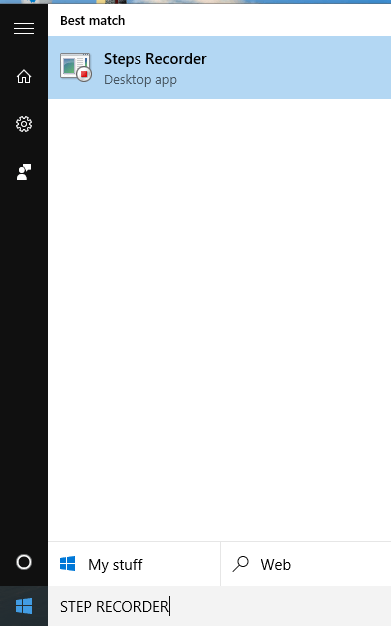
Mula rakaman
Sebaik sahaja aplikasi dilancarkan, anda boleh mula merakam tindakan dengan mengklik butang 'Mula Rekod'. Kemudian ulangi langkah -langkah di komputer anda untuk menghasilkan semula masalah yang dihadapi.

Anda boleh menjeda dan meneruskan rakaman mengikut kemudahan anda.
Perakam Langkah Jangan merakam setiap pukulan utama. Jadi jika penting, maka kita boleh menggunakan ciri 'tambah komen' untuk menyerlahkan di mana masalah itu berlaku.Ini membantu menambah komen atau penjelasan yang diperlukan.
Laraskan tetapan
Kami boleh menyesuaikan tetapan untuk kemudahan kami untuk meningkatkan pengalaman. Kami boleh menukar lokasi output, membolehkan atau melumpuhkan tangkapan skrin dan menetapkan bilangan langkah yang akan direkodkan dalam tetapan. Untuk ini klik anak panah drop-down di sudut kanan aplikasi dan pilih pilihan 'Tetapan' .
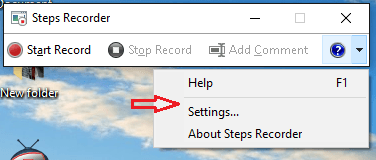
Dalam kotak dialog Tetapan, anda boleh menyesuaikan pelbagai tetapan.
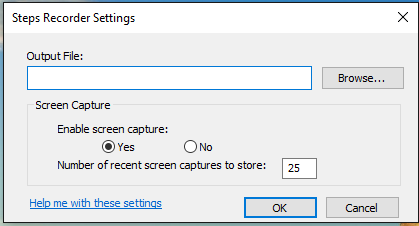
Sebaik sahaja anda menutup aplikasi semua tetapan akan kembali ke tetapan lalai.
Berhenti dan simpan rakaman
Selepas langkah yang diperlukan telah direkodkan, kami boleh menghentikan rakaman dengan mengklik butang 'Stop Record'. Kemudian halaman hasil dengan keterangan dan tembakan skrin langkah yang direkodkan akan muncul.
Klik pilihan 'Simpan' untuk menyimpan hasilnya sebagai fail zip.
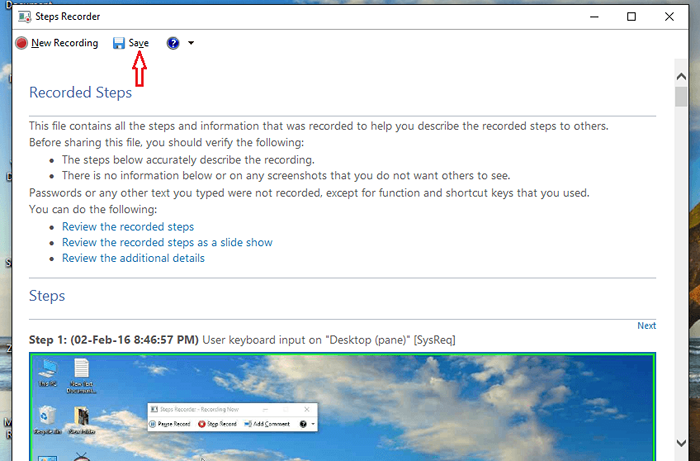
Fail yang disimpan boleh dihantar ke pakar untuk membantu menyelesaikan masalah komputer.Rakaman yang disimpan akan berada dalam format MHTML.
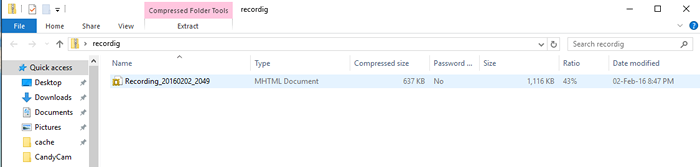
Alat Perakam Langkah hanya tersedia di Windows 10, Windows 8, Windows 8.Versi 1, Windows 7 dan Windows Server 2008.
- « Bagaimana untuk mengetahui siapa yang masuk ke PC Windows anda dan bila
- Cara Menghentikan Program Windows 10 Keylogger »

